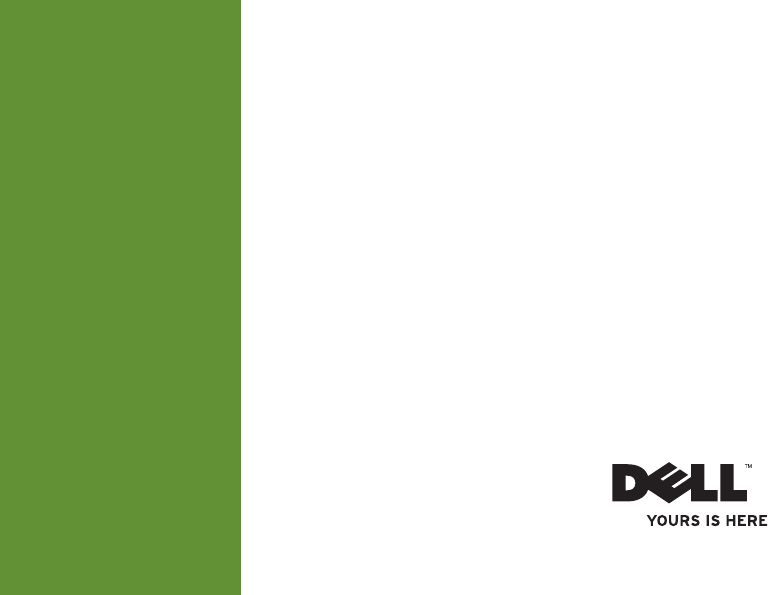INSPIRON ™ GUIA DE CONFIGURAÇÃO
INSPIRON ™ GUIA DE CONFIGURAÇÃO Modelo normativo: série P04T Tipo normativo: P04T001
Notas, Avisos e Advertências NOTA: uma NOTA fornece informações importantes para ajudar você a aproveitar melhor os recursos do computador. AVISO: um AVISO indica um potencial de danos ao hardware ou a perda de dados e descreve como evitar o problema. ADVERTÊNCIA: uma ADVERTÊNCIA indica um potencial de danos à propriedade, risco de lesões corporais ou mesmo risco de vida.
Sumário Como configurar o seu laptop Inspiron ������5 Recursos do lado esquerdo �������������������������� 22 Antes de configurar o computador �������������� 5 Recursos da vista traseira ���������������������������� 24 Conectar o adaptador CA.
Sumário Como usar as ferramentas de suporte ������43 Dell Support Center �������������������������������������� 43 My Dell Downloads (Meus downloads da Dell) ���������������������������������������������������������������� 44 Mensagens de sistema �������������������������������� 44 Solução de problemas de hardware ������������ 46 Serviço automatizado de status de pedidos ���������������������������������������������������������� 62 Informações sobre o produto ���������������������� 62 Como devolver
Esta seção fornece informações sobre a configuração do seu laptop Inspiron™. Antes de configurar o computador Quando você posicionar o computador, verifique se há acesso fácil ao cabo de alimentação, se a ventilação é adequada e se a superfície onde o computador será colocado é nivelada. A restrição do fluxo de ar em torno do laptop Inspiron pode causar o superaquecimento do sistema.
Como configurar o seu laptop Inspiron Conectar o adaptador CA. Conecte o adaptador CA ao computador e conecte-o a uma tomada elétrica ou protetor contra surtos de tensão. ADVERTÊNCIA: O adaptador CA funciona com todos os tipos de tomada elétrica. Entretanto, os conectores de alimentação e as réguas de energia variam de acordo com o país. O uso de um cabo incompatível ou a conexão incorreta do cabo a uma régua de energia ou a uma tomada elétrica pode provocar incêndio ou danos permanentes ao computador.
Como configurar o seu laptop Inspiron Conectar o cabo de rede (opcional) Para usar uma conexão de rede com fio, conecte o cabo de rede.
Como configurar o seu laptop Inspiron Pressionar o botão liga/desliga 8
Como configurar o seu laptop Inspiron Configurar o sistema operacional O seu computador Dell é pré-configurado com o sistema operacional que você selecionou no momento da compra. Microsoft® Windows® Para configurar o Windows XP pela primeira vez, siga as instruções mostradas na tela. Estas etapas são obrigatórias e pode demorar um pouco para serem concluídas.
Como configurar o seu laptop Inspiron Criar mídia de recuperação do sistema (recomendado) NOTA: Recomendamos que você crie uma mídia de recuperação do sistema assim que você configurar o Microsoft Windows. A mídia de recuperação do sistema pode ser usada para restaurar o computador ao estado operacional em que ele estava quando foi adquirido, preservando os arquivos de dados (sem precisar do disco do sistema operacional).
Como configurar o seu laptop Inspiron Para criar uma mídia de recuperação do sistema: 1. Verifique se o adaptador CA está conectado (consulte “Conectar um adaptador CA”, na página 6). 2. Insira um disco ou pen drive USB no computador. NOTA: O seu computador não tem uma unidade óptica interna. Use uma unidade óptica externa ou um dispositivo de armazenamento para executar os procedimentos que envolvem discos. 3. Clique em Iniciar → Programas→ Dell DataSafe Local Backup. 4.
Como configurar o seu laptop Inspiron Instalar um cartão SIM (opcional) NOTA: Não é necessário instalar um cartão SIM se você estiver usando uma placa EVDO para acessar a Internet. A instalação do cartão SIM (Subscriber Identity Module [módulo de identidade do assinante]) permite que você navegue na Internet, cheque e-mails e conecte-se a uma rede virtual privada. Para acessar a Internet, você precisar estar dentro do alcance da rede do seu provedor de serviço de celular. Para instalar o cartão SIM: 1.
Como configurar o seu laptop Inspiron 1 compartimento da bateria 2 cartão SIM 3 slot do cartão SIM 1 3 2 13
Como configurar o seu laptop Inspiron Ativar ou desativar a rede sem fio (opcional) 14
Como configurar o seu laptop Inspiron Para ativar rede sem fio: 1. Desligue o seu computador. 2. Clique duas vezes no ícone da bandeja do sistema ou pressione . A caixa de diálogo Wireless Enable/Disable (Ativar/desativar rede sem fio) aparece. 3. Selecione a(s) opção(ões) que você quer ativar: ––Enable Bluetooth (Ativar Bluetooth) ––Enable Wireless LAN/WiMax (Ativar LAN/WiMax sem fio) ––Enable Wireless WAN/GPS (Ativar WAN/ GPS sem fio) Para desativar a rede sem fio: 1.
Como configurar o seu laptop Inspiron Conectar-se à Internet (opcional) Para conectar-se à Internet, você precisa de um modem externo ou de uma conexão de rede e um provedor de serviço de Internet (ISP). Se não tiver adquirido um modem USB externo ou um adaptador de WLAN quando comprou o computador, você pode comprá-lo no site da Dell em www.dell.com.
Como configurar o seu laptop Inspiron 3. Clique em Iniciar→ Conectar-se a→ Wireless Network Connections (Conexões de rede sem fio)→ View Wireless Networks (Ver redes sem fio). 4. Siga as instruções na tela para fazer a configuração. Windows 7 1. Ative a rede sem fio no computador (consulte “Ativar ou desativar a rede sem fio”, na página 14). 2. Salve e feche os arquivos abertos e saia dos programas que também estiverem abertos. 3. Clique em Iniciar → Painel de controle. 4.
Como configurar o seu laptop Inspiron Para configurar a sua conexão Internet: Windows XP NOTA: As etapas a seguir foram escritas para o modo de exibição padrão do Windows e, portanto, podem não ser aplicáveis se você mudar o computador Dell™ para o modo de exibição clássico do Windows. 1. Salve e feche os arquivos e programas abertos. 2. Clique em Iniciar→ Painel de controle. 3. Em Conexões de rede e de Internet, selecione Configurar ou alterar a conexão com a Internet. 4. Clique em Configurar.
Como configurar o seu laptop Inspiron 8. Clique na opção adequada em Como você deseja se conectar à Internet? e clique em Avançar. 9. Use as informações de configuração fornecidas pelo provedor Internet para terminar de fazer a configuração. Windows 7 1. Salve e feche os arquivos e programas abertos. 2. Clique em Iniciar → Painel de controle. 3. Na caixa de pesquisa, digite network (rede) e clique em Central de rede e compartilhamento→ Configurar uma nova conexão ou rede→ Conectar-se à Internet.
INSPIRON Como usar o seu laptop Inspiron Esta seção fornece informações sobre os recursos disponíveis no seu laptop Inspiron™.
Como usar o seu laptop Inspiron 1 Conector de fone de ouvido/saída de áudio — conecta-se a um par de fones de ouvido ou a um alto-falante ou sistema de som energizado. 2 Conector de microfone/entrada de áudio — conecta-se a um microfone ou emite um sinal para uso com programas de áudio. 3 Conector USB 2.0 — conecta-se a dispositivos USB, por exemplo, um mouse, teclado, impressora, unidade externa ou tocador de MP3.
Como usar o seu laptop Inspiron Recursos do lado esquerdo 1 22 2 3 4
Como usar o seu laptop Inspiron 1 2 Conector VGA — conecta-se a um monitor ou projetor. Conectores USB 2.0 (2) — conecta-se a dispositivos USB, por exemplo, mouse, teclado, impressora, unidade externa ou tocador de MP3. 3 Conector de entrada de antena (em modelos suportados) — conecta-se a uma antena externa, através de um conector MCX, para ver programas usando uma placa de sintonizador de TV (opcional).
Como usar o seu laptop Inspiron Recursos da vista traseira 1 24 2
Como usar o seu laptop Inspiron 1 Encaixe do cabo de segurança — conecta um cabo de segurança disponível no mercado ao computador. NOTA: Antes de você comprar um cabo de segurança, verifique se ele serve no encaixe do cabo de segurança do seu computador. 2 Conector do adaptador CA — conecta-se a um adaptador CA para alimentar o computador e carregar a bateria.
Como usar o seu laptop Inspiron Recursos básicos do computador 1 2 3 26 4 5 6
Como usar o seu laptop Inspiron 1 2 Botão liga/desliga — quando pressionado, ele liga ou desliga o computador. Luz do indicador de alimentação/bateria — a luz indica os seguintes estados quando o computador está sendo alimentado usando um adaptador CA ou a bateria.
Como usar o seu laptop Inspiron 3 Luz de atividade do disco rígido — acende quando o computador lê ou grava dados. Uma luz intermitente indica atividade no disco rígido. 4 Teclado — para obter mais informações sobre o teclado, consulte o Guia de Tecnologia Dell disponível no disco rígido ou em support.dell.com/manuals. 5 Touch pad — tem a mesma funcionalidade do mouse para mover o cursor, arrastar ou mover itens selecionados e clicar com o botão esquerdo tocando na superfície.
Como usar o seu laptop Inspiron Gestos usando o touch pad Rolagem Permite a você percorrer o conteúdo. O recurso de rolagem inclui: Rolagem tradicional — permite rolar para baixo ou para cima e para direita ou para a esquerda. Para rolar para cima ou para baixo: Mova o dedo para cima ou para baixo na zona de rolagem vertical (à extrema direita do touch pad).
Como usar o seu laptop Inspiron Recursos de tela O painel da tela contém uma câmera e dois microfones digitais que a acompanham.
Como usar o seu laptop Inspiron 1 Microfone — fornece som de alta qualidade para videoconferência e gravação de voz. 2 Câmera — câmera embutida para captura de vídeo, conferência e bate-papo. 3 Indicador de atividade da câmera — indica se a câmera está ligada ou desligada. 4 Tela — a tela pode variar dependendo das seleções feitas quando você comprou o computador. Para obter mais informações sobre telas, consulte o Guia de Tecnologia Dell disponível no disco rígido ou em support.dell.com/manuals.
Como usar o seu laptop Inspiron Como remover e reinstalar a bateria ADVERTÊNCIA: Antes de começar qualquer procedimento descrito nesta seção, leia as informações de segurança fornecidas com o computador. ADVERTÊNCIA: O uso de uma bateria incompatível pode aumentar o risco de incêndio ou de explosão. Este computador só deve usar baterias adquiridas da Dell. Não use baterias de outros computadores.
Como usar o seu laptop Inspiron 1 2 1 travas de liberação da bateria (2) 2 bateria 3 compartimento da bateria 4 slots do compartimento de bateria (3) 3 4 33
Como usar o seu laptop Inspiron Recursos de software NOTA: Para obter mais informações sobre os recursos descritos nesta seção, consulte o Guia de Tecnologia Dell disponível no disco rígido ou em support.dell.com/manuals. Produtividade e comunicações Você pode usar o seu computador para criar apresentações, panfletos, cartões de saudações, folhetos e planilhas. Você pode também editar e ver fotografias e imagens digitais.
Como usar o seu laptop Inspiron Dell Dock O Dell Dock é um grupo de ícones que fornece facilidade de acesso ao aplicativos, pastas e arquivos usados com mais frequência. Você pode personalizar o Dock das formas a seguir: • Adicionar ou remover ícones • Alterar a cor e o local do Dock • Agrupar ícones relacionados em categorias • Alterar o comportamento dos ícones Adicionar uma categoria Remover uma categoria ou ícone 1. Clique com o botão direito no Dock, clique em Add→ Category (Adicinar categoria).
Como usar o seu laptop Inspiron Dell DataSafe Online Backup NOTA: O Dell DataSafe Online Backup pode não estar disponível em todas as regiões. NOTA: Uma conexão de banda larga é recomendada para fazer upload ou download em alta velocidade. O Dell DataSafe Online é um serviço de recuperação e backup que ajuda a proteger seus dados e outros arquivos importantes de incidentes catastróficos, como roubo e incêndio, e de desastres naturais.
INSPIRON Como diagnosticar e solucionar problemas Esta seção fornece informações sobre solução de problemas do seu computador. Se você não puder resolver o problema usando as diretrizes a seguir, consulte “Como usar as ferramentas de suporte”, na página 43 ou “Como entrar em contato com a Dell”, na página 67.
Como diagnosticar e solucionar problemas Problemas de rede Conexões sem fio Se a conexão de rede sem fio for perdida — o roteador sem fio está off-line ou a rede sem fio está desativada no computador. • Verifique se a rede sem fio está ativada (consulte “Ativar ou desativar rede sem fio”, na página 14). • Verifique se o seu roteador sem fio está ligado e se está conectado à sua fonte de dados (modem a cabo ou hub de rede).
Como diagnosticar e solucionar problemas Problemas de alimentação Se a luz de alimentação estiver apagada — o computador está desligado, em modo de hibernação ou não está recebendo alimentação. • Pressione o botão liga/desliga. O computador retoma a operação normal se estiver desligado ou em modo de hibernação. • Reassente o cabo do adaptador CA no conector de alimentação do computador e na tomada elétrica.
Como diagnosticar e solucionar problemas • Se o problema persistir, entre em contato com a Dell (consulte “Como entrar em contato com a Dell” na página 67). Se você tiver problema de interferência que impede a recepção no seu computador — Um sinal indesejável está criando interferência e interrompendo ou bloqueando outros sinais. Algumas possíveis causas de interferência são: • Cabos de extensão de energia, de mouse e de teclado. • Excesso de dispositivos conectados à régua de energia.
Como diagnosticar e solucionar problemas Problemas de travamento e de software Se o computador não inicia — verifique se o adaptador CA está conectado corretamente ao computador e à tomada elétrica. Se um programa parar de responder — Feche o programa: 1. Pressione simultaneamente. 2. Clique em Aplicativos. 3. Clique no programa que não está mais respondendo. 4. Clique em Finalizar tarefa. Se um programa trava repetidamente — Consulte a documentação do software.
Como diagnosticar e solucionar problemas Windows® XP 1. Clique em Iniciar→ Ajuda e suporte→ Corrigir um problema→ Problemas de aplicativos e software. 2. Em Corrigir um problema, clique em Getting older programs to run on Windows XP (Fazer programas antigos serem executados no Windows XP). 3. Leia as instruções e clique em Assistente de compatibilidade de programas. 4. Siga as instruções apresentadas na tela. Windows® 7 1.
Dell Support Center O Dell Support Center (Centro de suporte da Dell) é um aplicativo de fácil uso que fornece informações sobre o seu computador, recursos de suporte e serviços personalizados. Para abrir o aplicativo, clique no ícone barra de tarefas. da A página inicial do Dell Support Center mostra o número do modelo, a etiqueta de serviço, o código de serviço expresso e as informações de contato de serviço do seu computador.
Como usar as ferramentas de suporte My Dell Downloads (Meus downloads da Dell) NOTA: My Dell Downloads (Meus downloads da Dell) pode não estar disponível em todas as regiões. Alguns dos softwares pré-instalados no computador novo podem não incluir um CD ou DVD de backup. Este software está disponível em My Dell Downloads (Meus downloads da Dell). Neste site você pode fazer o download do software disponível para reinstalação ou criar sua própria mídia de backup.
Como usar as ferramentas de suporte Alert! Previous attempts at booting this system have failed at checkpoint [nnnn]. For help in resolving this problem, please note this checkpoint and contact Dell Technical Support (Alerta! Tentativas anteriores de inicializar este sistema falharam no ponto de verificação [nnnn].
Como usar as ferramentas de suporte • Entre na configuração do sistema e verifique se as informações de sequência de inicialização estão corretas (consulte o Guia de Tecnologia Dell disponível no disco rígido ou em support.dell.com/manuals). No timer tick interrupt (Sem interrupção no circuito temporizador) — Um chip na placa de sistema pode estar funcionando incorretamente ou falha na placa de sistema. Entre em contato com a Dell (consulte “Como entrar em contato com a Dell”, na página 67).
Como usar as ferramentas de suporte Dell Diagnostics Se o computador apresentar algum problema, faça os testes descritos em “Problemas de travamento e de software” na página 41 e execute o Dell Diagnostics antes de entrar em contato com a Dell para obter assistência técnica. NOTA: O Dell Diagnostics só funciona em computadores Dell. NOTA: O disco Drivers and Utilities (Drivers e utilitários) pode não ser fornecido com o seu computador.
Como usar as ferramentas de suporte NOTA: Se você esperar demais e o logotipo do sistema operacional aparecer, continue aguardando até ver a área de trabalho do Microsoft® Windows®; em seguida, desligue o computador e tente de novo. NOTA: Se aparecer uma mensagem informando que a partição do utilitário de diagnósticos não foi encontrada, execute o Dell Diagnostics do disco Drivers and Utilities. Se a avaliação de pré-inicialização do sistema (PSA - Pre-boot System Assessment) for chamada: a.
Como usar as ferramentas de suporte Se a avaliação de pré-inicialização do sistema (PSA - Pre-boot System Assessment) não for chamada: 6. Quando os testes forem concluídos, feche a tela de teste para voltar à janela Choose An Option (Escolher uma opção). Pressione qualquer tecla para iniciar o Dell Diagnostics na partição do utilitário de diagnóstico do disco rígido ou vá para a janela Choose An Option (Escolher uma opção). 7. Para sair do Dell Diagnostics e reiniciar o computador, clique em Sair. 4.
Como usar as ferramentas de suporte NOTA: Se você esperar demais e o logotipo do sistema operacional aparecer, continue aguardando até ver a área de trabalho do Microsoft® Windows®; em seguida, desligue o computador e tente de novo. NOTA: As etapas a seguir alteram a sequência de inicialização a ser usada uma única vez. Na próxima inicialização, o computador inicializará de acordo com os dispositivos especificados no programa de configuração do sistema. 3.
INSPIRON Como restaurar o sistema operacional Você pode restaurar o sistema operacional do seu computador usando qualquer uma das opções a seguir: AVISO: O uso do Dell Factory Image Restore ou do disco do sistema operacional apaga permanentemente todos os arquivos de dados do computador. Se possível, faça backup de todos os arquivos de dados antes de usar essas opções.
Como restaurar o sistema operacional Restauração do sistema Os sistemas operacionais Windows oferecem uma opção de restauração do sistema para permitir a você restaurar o estado operacional anterior do computador (sem afetar os arquivos de dados), se as alterações feitas no hardware, software ou em outras configurações do sistema tiverem deixado o computador em um estado operacional indesejável. Todas as alterações que a Restauração do sistema faz no seu computador são completamente reversíveis.
Como restaurar o sistema operacional 3. Clique em Avançar e siga as instruções mostradas na tela. Se a restauração do sistema não resolver o problema, você poderá desfazer a última restauração feita. Como desfazer a última restauração do sistema NOTA: Antes de desfazer a última restauração do sistema, salve e feche todos os arquivos abertos e saia de todos os programas que também estiverem abertos.
Como restaurar o sistema operacional Dell DataSafe Local Backup AVISO: O uso do Dell DataSafe Local Backup remove permanentemente todos os programas ou drivers instalados após o recebimento do computador. Prepare a mídia de backup dos aplicativos que você precisa instalar no computador antes de usar o Dell DataSafe Local Backup. Use o Dell DataSafe Local Backup apenas se restauração do sistema não resolver o problema do sistema operacional.
Como restaurar o sistema operacional Dell DataSafe Local Backup Basic 5. Selecione Reparar o computador. Para restaurar a imagem de fábrica preservando os arquivos de dados: 6. Selecione Dell DataSafe Restore and Emergency Backup a partir do menu de opções de recuperação do sistema e siga as instruções mostradas na tela. 1. Desligue o computador. 2. Desconecte todos os dispositivos (unidade USB, impressora, etc.) conectados ao computador e remova os hardwares internos adicionados recentemente.
Como restaurar o sistema operacional Upgrade para o Dell DataSafe Local Backup Professional NOTA: O Dell DataSafe Local Backup Professional pode ser instalado no computador, se foi adquirido no momento da compra.
Como restaurar o sistema operacional Use a mídia de recuperação do sistema na eventualidade de: • Falha do sistema operacional que impede o uso das opções de recuperação instaladas no computador. • Falha do disco rígido que impede a recuperação de dados. Para restaurar a imagem de fábrica do computador usando a mídia de recuperação do sistema: 1. Insira o disco de recuperação do sistema ou o pen drive USB e reinicie o computador. 2. Quando o logotipo™ DELL aparecer, pressione imediatamente.
Como restaurar o sistema operacional Como executar o Dell Factory Image Restore 1. Ligue o computador. 2. Quando o logotipo da DELL™ aparecer, pressione várias vezes para acessar a janela de opções de inicialização avançada. NOTA: Se você esperar demais e o logotipo do sistema operacional aparecer, continue aguardando até ver a área de trabalho do Microsoft® Windows®, em seguida, reinicie o computador e tente de novo. 3. Selecione Reparar o computador.
Se o computador apresentar alguma problema, execute os procedimentos a seguir para diagnosticar e solucionar o problema: 1. Consulte “Como diagnosticar e solucionar problemas” na página 37 para obter as informações e os procedimentos correspondentes ao problema do computador. 2. Consulte o Guia de Tecnologia Dell disponível no disco rígido ou em support.dell.com/manuals para obter mais informações sobre solução de problemas. 3.
Como obter ajuda Quando for atendido pelo sistema telefônico automatizado da Dell, digite o seu código de serviço expresso para direcionar a chamada diretamente para o setor técnico apropriado. Se você não tiver o código de serviço expresso, abra a pasta Dell Accessories (Acessórios da Dell), clique duas vezes no ícone Express Service Code (Código de serviço expresso) e siga as instruções apresentadas. NOTA: Alguns dos serviços podem não estar sempre disponíveis em todos os locais fora dos Estados Unidos.
Como obter ajuda Serviços on-line Você pode aprender sobre os produtos e serviços Dell nos seguintes sites: • www.dell.com • www.dell.com/ap/ (apenas para os países da Ásia e do Pacífico) • www.dell.com/jp (apenas para o Japão) • www.euro.dell.com (apenas para a Europa) • www.dell.com/la (países da América Latina e do Caribe) • www.dell.ca (apenas para o Canadá) Você pode acessar o suporte da Dell através dos seguintes sites e endereços de e-mail: Sites de suporte da Dell • support.dell.com • support.jp.
Como obter ajuda Serviço automatizado de status de pedidos Para verificar o status do pedido de qualquer produto Dell que você tenha adquirido, vá para o site support.dell.com ou ligue para o serviço automatizado de status de pedidos. Uma gravação pedirá a você os dados necessários para localizar e obter informações sobre o seu pedido. Se você tiver algum problema com o seu pedido, por exemplo, faltando uma peça, peças erradas ou faturamento incorreto, contate o serviço de atendimento ao cliente da Dell.
Como obter ajuda Como devolver itens em garantia para reparo ou reembolso prepare todos os itens a serem devolvidos, para reparo ou reembolso, da seguinte forma: NOTA: Antes de devolver o produto, faça o backup de todos os dados contidos no(s) disco(s) rígido(s) e em qualquer outro dispositivo de armazenamento do produto. Remova todas as informações confidenciais, proprietárias e pessoais, bem como mídias removíveis, por exemplo, CDs.
Como obter ajuda 5. Embale o equipamento a ser devolvido no material de embalagem original (ou equivalente). NOTA: Você será responsável pelo pagamento das despesas de remessa. Você será responsável também pelo seguro dos produtos devolvidos e assumirá o risco de perda durante o transporte até eles chegarem à Dell. Devoluções de materiais usando o método de pagamento contra entrega (COD) não são aceitas.
Como obter ajuda Antes de ligar NOTA: Tenha o código de serviço expresso à mão quando ligar. Esse código ajuda o sistema telefônico de suporte automatizado da Dell a direcionar a sua chamada com mais eficiência. Você pode também ser solicitado a fornecer a etiqueta de serviço. Como localizar a etiqueta de serviço A etiqueta de serviço é mostrada na parte inferior do computador.
Como obter ajuda Lembre-se de preencher a lista de verificação de diagnósticos. Se possível, ligue o computador antes de telefonar para a assistência técnica da Dell e faça a ligação de um telefone próximo ao computador Você poderá ser solicitado a digitar alguns comandos, fornecer informações detalhadas durante as operações ou tentar outras opções de solução de problemas que só podem ser executadas no próprio computador. Tenha disponível a documentação do seu computador.
Como obter ajuda Consulte a documentação do sistema operacional para se inteirar do conteúdo dos arquivos de inicialização do computador. Se o computador estiver conectado a uma impressora, imprima cada arquivo. Caso contrário, grave o conteúdo de cada arquivo antes de ligar para a Dell.
INSPIRON Como encontrar mais informações e recursos Se você precisar: Consulte: reinstalar o sistema operacional “Mídia de recuperação do sistema”, na página 56 executar o programa de diagnósticos do computador “Dell Diagnostics”, na página 47 reinstalar o software do sistema Meus downloads da Dell, na página 44 encontrar mais informações sobre o sistema operacional e recursos do Microsoft® Windows® support.dell.
Como encontrar mais informações e recursos Se você precisar: Consulte: localizar informações de melhores práticas de segurança para seu computador os documentos de segurança e de normalização fornecidos com o seu computador e consulte também o site de conformidade normativa em www.dell.
Como encontrar mais informações e recursos Se você precisar: Consulte: encontrar drivers e downloads; arquivos leia-me support.dell.
Esta seção fornece informações básicas que podem ser necessárias ao configurar, atualizar drivers e fazer o upgrade do computador. Para obter especificações mais detalhadas, consulte as Especificações completas em support.dell.com/manuals. NOTA: As ofertas podem variar de acordo com a região. Para obter mais informações sobre a configuração do seu computador, clique em Iniciar→ Ajuda e suporte e selecione a opção para ver as informações do seu computador.
Especificações básicas Conectores Áudio Comunicações um conector de entrada de microfone, um conector de fone de ouvido/alto-falante estéreo Miniplaca um slot de miniplaca de tamanho completo e dois slots de miniplaca de meio tamanho Adaptador de rede conector RJ45 USB três conectores de 4 pinos compatíveis com o USB 2.0 VGA conector de 15 furos Entrada de antena conector MCX 72 Modem (opcional) Modem USB V.
Especificações básicas Tela Tipo Bateria WSVGA Truelife de 10,1 polegadas 1024 x 600 WLED HD Truelife de 10,1 polegadas 1366 x 768 WLED Dimensões: Altura 222,72 mm Largura 125,28 mm Diagonal 255,52 mm Bateria Íons de lítio “inteligente” de 3 ou 6 células Peso 0,22 kg (3 células) 0,38 kg (6 células) Tensão 11,1 VCC (3 ou 6 células) Tempo de carregamento quando o computador estiver desligado (aproximadamente): 4 horas (3 ou 6 células) Tempo de operação varia dependendo das condições de operaç
Especificações básicas Adaptador CA Características físicas Frequência de entrada 50 a 60 Hz Potência de saída 30 W Corrente de saída 1,58 A Condições ambientais para o computador Tensão nominal de saída 19,0 VCC Faixa de temperatura: Faixa de temperatura: De operação 0° a 40°C De armazenamento –40° a 70°C Características físicas Altura 25,5 mm a 32,8 mm Largura 268 mm Profundidade 196,6 mm 74 Peso (com a bateria de 3 células): configurável para menos de 1,25 kg De operação 0° a 3
Especificações básicas Condições ambientais para o computador Condições ambientais para o computador Vibração máxima (usando um espectro de vibração aleatória que simula o ambiente do usuário): Choque máximo (de operação: medido com o Dell Diagnostics sendo executado no disco rígido e pulso semissenoidal de 2 ms; não operacional: medido com o disco rígido em posição de cabeçote pousado (“head-parked”) e pulso semissenoidal de 2 ms): De operação 0,66 g RMS Não operacional 1,30 g RMS Choque máximo (d
INSPIRON Apêndice Nota sobre o produto Macrovision Este produto incorpora a tecnologia de proteção de direitos autorais protegida por reivindicações de certas patentes norte-americanas e outros direitos de propriedade intelectual da Macrovision Corporation e de outros detentores de direitos.
Apêndice Informações sobre a NOM ou Norma Oficial Mexicana apenas para o México As informações a seguir são fornecidas nos dispositivos descritos neste documento conforme os requisitos da NOM (Norma Oficial Mexicana): Importador: Dell México S.A. de C.V. Paseo de la Reforma 2620 – Flat 11° Col. Lomas Altas 11950 México, D.F.
INSPIRON Índice remissivo A D ajuda DataSafe Online Backup 36 como obter ajuda e suporte 59 DellConnect 60 antes de ligar 65 Dell Diagnostics 47 C Dell Dock 35 como ligar para a Dell 65 computador, configurar 5 conexão à Internet 16 conexão de rede consertar 38 conexão de rede com fio 7 configurar conexão internet conexão internet 17 Dell Factory Image Restore 57 Dell Support Center 43 devoluções de produtos em garantia 63 drivers e downloads 70 E endereços de email para obter suporte técnico 6
Índice remissivo F produtos informações e compra 62 fluxo de ar, permitir 5 R I ISP Provedor de serviço de Internet 16 L recursos de software 34 réguas de energia, usar 6 remessa de produtos para devolução ou reembolso 63 lista de verificação de diagnóstico 66 restauração da imagem de fábrica 57 login de FTP, anônimo 61 S M mensagens de sistema 44 serviço ao cliente 60 sites de suporte mundo inteiro 61 P problemas de alimentação, solucionar 39 problemas de hardware diagnosticar 46 solução de
Impresso nos EUA. www.dell.com | support.dell.